কিছু নিয়মিত কাজ স্বয়ংক্রিয় করার জন্য ব্যাচ ফাইলগুলি একটি জনপ্রিয় সরঞ্জাম। এগুলি বিশেষত সিস্টেম এবং নেটওয়ার্ক প্রশাসকরা ব্যবহার করেন। এমনকি বাহাত ফাইলের সহজ ব্যবহার আপনাকে অনেক সময় বাঁচাতে পারে। তদুপরি, প্রতিটি নির্দিষ্ট ক্ষেত্রে কমান্ডের তৈরি সেটগুলি ইন্টারনেটে পাওয়া সহজ। তবে এই কমান্ডগুলি কার্যকর করতে তাদের জন্য একটি বাহাত ফাইল তৈরি করতে হবে।
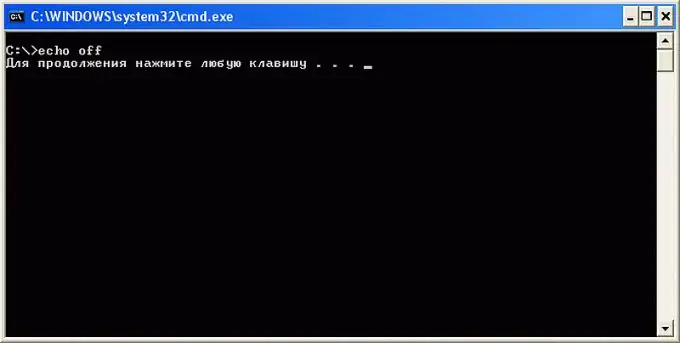
প্রয়োজনীয়
কম্পিউটার
নির্দেশনা
ধাপ 1
বাহাত ফাইল তৈরি করতে, উইন্ডোজ নোটপ্যাড অ্যাপ্লিকেশনটি চালু করুন। যদি নোটপ্যাড আইকনটি ডেস্কটপে না থাকে তবে "শুরু" বোতামটি ক্লিক করুন, তারপরে "চালান" এবং উইন্ডোতে নোটপ্যাড টাইপ করুন। "ওকে" ক্লিক করুন।
ধাপ ২
বাহাত ফাইল প্রবর্তন করতে সমস্যা এড়াতে, ফাইলের নামের প্রধান অংশটি 8 টি অক্ষরের বেশি নয়। এই ক্ষেত্রে, আপনার নিজের সংখ্যা এবং ইংরেজি বর্ণগুলির মধ্যে সীমাবদ্ধ করা উচিত।
"ফাইলের নাম" লাইনে পছন্দসই নাম টাইপ করার পরে (উদাহরণস্বরূপ, test.bat), মনে রাখবেন কোন ফোল্ডারে এটি অবস্থান করবে এবং "ওকে" ক্লিক করুন।
ধাপ 3
বাহ্ট ফাইলটি একটি মানহীন এক্সটেনশান পাওয়ার পরে, এটি আর ডিফল্টরূপে কোনও পাঠ্য সম্পাদক দ্বারা খোলা হবে না। সম্পাদনার জন্য বাহাত ফাইলটি খুলতে, "ওপেন" আইটেমটির পরিবর্তে "পরিবর্তন" লাইনটি ব্যবহার করুন (বিকল্পগুলির একটি তালিকা কল করতে, কেবল ফাইলের নামটিতে কার্সার দিয়ে ডান ক্লিক করুন))
পদক্ষেপ 4
আপনি যদি এই জাতীয় (খালি) বাহাট ফাইল চালানোর চেষ্টা করেন তবে আপনি একটি ত্রুটি বার্তা পাবেন। এই জাতীয় কোনও ফাইলের "পারফরম্যান্স" যাচাই করতে আপনাকে এটিকে সহজ কমান্ড দিয়ে পূরণ করতে হবে।
উদাহরণস্বরূপ, বাহাত ফাইলটিতে লাইনটি লিখুন
প্রতিধ্বনিত
এবং এটি কার্যকর করার চেষ্টা করুন। একটি কালো উইন্ডো মনিটরের স্ক্রিনে ফ্ল্যাশ করা উচিত। যদি একই সময়ে কোনও ত্রুটি বার্তা পপ আপ না হয় তবে বাহাত ফাইলটি কাজ করতে প্রস্তুত।
পদক্ষেপ 5
বাহাত ফাইলটি কাজ করে তা নিশ্চিত করার জন্য, লাইনটি যুক্ত করুন
বিরতি দিন
এবং এটি আবার চালান। এবার কোনও কী টিপতে একটি পরামর্শ দিয়ে একটি কালো উইন্ডো উপস্থিত হওয়া উচিত। যে কোনও বাটনে ক্লিক করুন এবং আপনার সমস্যা সমাধানের জন্য উপযুক্ত কমান্ডের সেট সন্ধান করতে ইন্টারনেটে যান। উদাহরণস্বরূপ একটি পৃষ্ঠায়: https://forum.xakep.ru/m_1512627/tm.htm, যেখানে ব্যাচ ফাইলগুলি ব্যবহারের প্রায় সমস্ত প্রাথমিক পরিস্থিতি বিবেচনা করা হয়।






